7 suosituinta MP3-tallenninta, joita kaikki laitealustat tukevat (ilmainen ja maksullinen)
Muuta mobiililaitteestasi ja tietokoneestasi kannettava MP3 toistaaksesi suosikkimusiikkiasi milloin tahansa ja missä tahansa. Sinun ei tarvitse olla sidottu premium-tilauksiin musiikintarjoajilta, kuten Spotify ja vastaavat. Voit yksinkertaisesti suoratoistaa ja tallentaa sen. Se on kuin lyöisi kahta kärpästä yhtä aikaa, vältät tekijänoikeusongelmia ja kuuntelet sitä haluamallasi tavalla. Voit nyt valita vapaasti mitä tahansa kappaleita, jotka haluat tallentaa mobiililaitteellesi. Tässä tapauksessa tarvitset MP3-tallennin joka on riittävän luotettava tallentamaan saumattoman ja häviöttömän äänen. No, saimme sinut turvaan. Tutustu alla olevaan luetteloomme löytääksesi työkaluja, jotka voivat tallentaa .mp3-tiedostoja puolestasi.

Osa 1. Ilmainen online-MP3-tallennin MP3-tiedostojen tallentamiseen häviöttömästi
FVC Free Audio Recorder
Yksi älykkäimmistä tavoista tallentaa ääntä tietokoneellesi on käyttää ilmaista sovellusta. Monet saattavat ajatella, että he tarvitsevat erikoistyökalun tai maksavat ensiluokkaisesta työkalusta saadakseen parhaan laadun. Itse asiassa sinun ei tarvitse. Verkossa on ilmaisia, jotka voivat täyttää odotuksesi. Yksi niistä on FVC Free Audio Recorder. Tämä ääninauhuri ei ole tavallinen ääninauhurisi. Se pystyy tallentamaan ääntä samalla laadulla kuin alkuperäinen. Lisäksi sitä voi pelata lähes kaikilla eri alustoilla käyttämillä pelaajilla. Tämä on harvinaista ilmaiselle äänitallentimelle. Saat lisää tästä työkalusta, jos tutkit sitä. Sillä välin tässä on vaiheittaiset ohjeet työkalun käyttöön.
Vaihe 1. Vieraile virallisella verkkosivustolla FVC Free Audio Recorder. Salli pääsy ja seuraa, kunnes kelluva palkki tulee näkyviin.

Vaihe 2. Oletuksena järjestelmän ääni on käytössä, mikrofonia varten sinun on napsautettava sitä, jos haluat äänittää molemmat.
Vaihe 3. Aloita tallennus napsauttamalla REC -painiketta.

Vaihe 4. Lopeta tallennus napsauttamalla sinistä Lopettaa -painiketta.

Vaihe 5. Sitten tiedosto tallennetaan automaattisesti. Sieltä avautuu toinen ikkuna, jossa voit toistaa tallennetun tiedoston tai äänittää uudelleen.
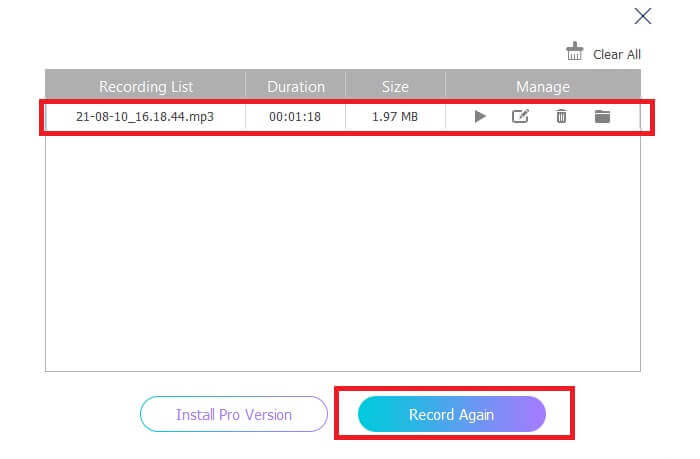
Plussat
- Ilmainen ja turvallinen.
- Käytettävissä lähes kaikilla selaimilla.
- Rajoittamaton pääsy.
- Ei kestorajoitusta.
Haittoja
- Työkalun asetuksia ei voi muuttaa.
Screencast-O-Matic
FVC Free Audio Recorderin kanssa samassa sarjassa Screencast-O-Matic on myös äänitallentimen mp3-tuettu pakollinen kokeilutyökalu, joka on erittäin hyödyllinen. Tämä näyttö ja ääninauhuri ovat olleet olemassa jo jonkin aikaa. Monet ovat myös todistaneet, kuinka työkalusta on ollut eniten hyötyä erityisesti opettajille ja opiskelijoille. Tämän tueksi lisäsimme työkalun luetteloon. Se osoittaa, kuinka hyödyllinen työkalu voisi olla videoiden ja äänen tallentamisessa. Sinun tarvitsee vain rekisteröidä tili ja päästä käyttämään näytön tallennus-, muokkaustyökalua ja paljon muuta.
Vaihe 1. Vieraile Screencast-O-Maticin virallisella verkkosivustolla. Klikkaus Ilmainen tallennin odota sitten työkalun käynnistymistä.
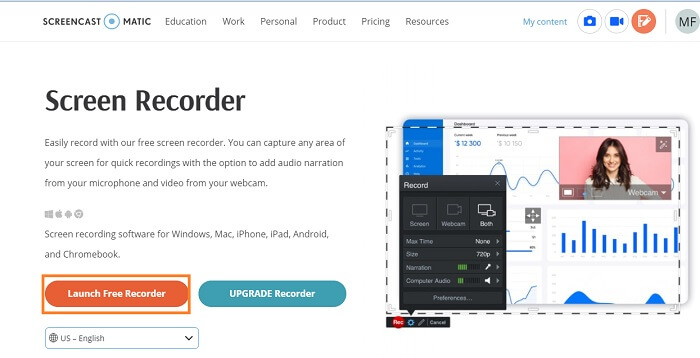
Vaihe 2. Työkalu tulee näkyviin. ota käyttöön Tietokoneen ääni sitten tallentaaksesi napsauttamalla REC -painiketta.
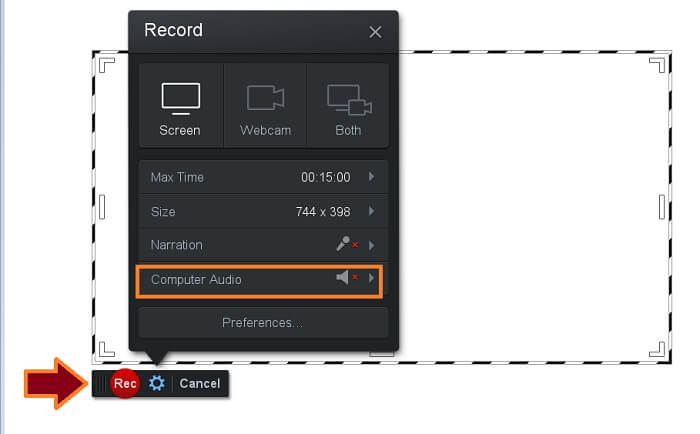
Vaihe 3. Napsauta samaa painiketta Lopettaa tallenne. Napsauta sitten Tehty tallenteen tallentamiseksi.
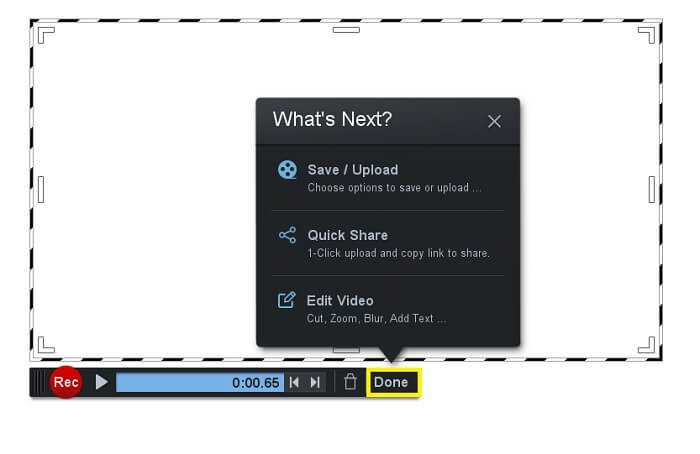
Plussat
- Ilmainen ja turvallinen.
- Käytettävissä lähes kaikilla selaimilla.
- Rajoittamaton pääsy.
- Ei kestorajoitusta.
Haittoja
- Työkalun asetuksia ei voi muuttaa.
Osa 2. 3 parasta MP3-tallenninta Windowsille ja Macille
Jos olet valmis menemään pidemmälle kuin ilmaiset sovellukset, voit harkita luetteloa ladattavista ohjelmistoista, jotka voivat tarjota sinulle parhaan kokemuksen.
FVC -näytön tallennin
Näytön tallennin, joka voi tallentaa näytön ja äänen erikseen. FVC Screen Recorder Premium on täydellinen. Virheettömästä käyttöliittymästä johdonmukaiseen suorituskykyyn ei ole koskaan hukkaa käyttää sitä. Vain harvat näytön tallentimet voivat tehdä yhtä paljon kuin FVC-näytön tallentimet. Bittinopeus on säädettävissä, se voi tallentaa ääntä kristallinkirkkaalla lähdöllä ja tietysti se tukee MP3-muotoa, jota voidaan toistaa melkein kaikilla laitteilla. Kaikki mitä tarvitset laadukkaan äänen tuottamiseen podcastiisi, opetusohjelmiisi tai henkilökohtaiseen musiikkiluetteloosi, tämä työkalu on täydellinen työkalu sinulle. Tässä on luettelo hyvistä kohdista ja opas sen käyttöön, jotta voit tutustua tähän työkaluun tarkemmin.
Mikä siinä on miellyttävää?
● Ei monimutkaista prosessia.
● Ei rajoituksia käytössä.
● Ei kestorajoituksia.
Vaihe 1. Hanki työkalu napsauttamalla alla olevia latauspainikkeita.
Ilmainen latausWindows 7 tai uudempiSuojattu lataus
Ilmainen latausMacOS 10.7 tai uudempiSuojattu lataus
Vaihe 2. Seuraa asennusprosessia, kunnes sovellus käynnistetään. Vaihda sieltä Järjestelmän ääni että PÄÄLLÄ. Voit myös ottaa mikrofonin käyttöön tarvittaessa.
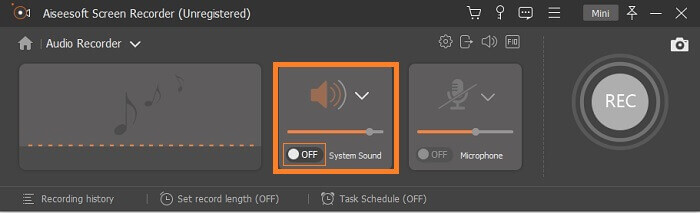
Vaihe 3. Aloita tallennus napsauttamalla REC -painiketta.
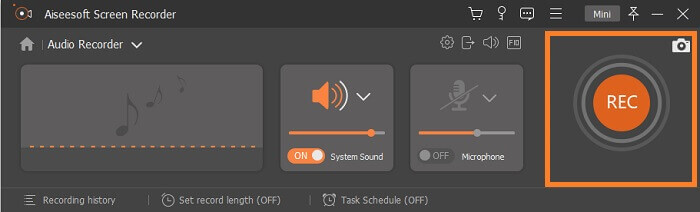
Vaihe 4. Kun tallennus on valmis, napsauta punaista Neliö pysäyttääksesi tallennuksen.
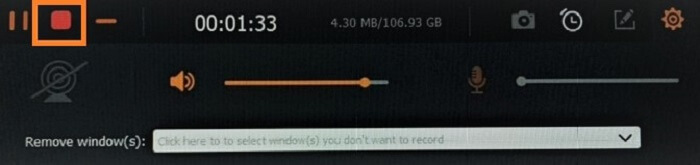
Vaihe 5. Kun lopetat sen, näkyviin tulee toinen ikkuna, josta voit valita Tallenna uudelleen ja Tallentaa.
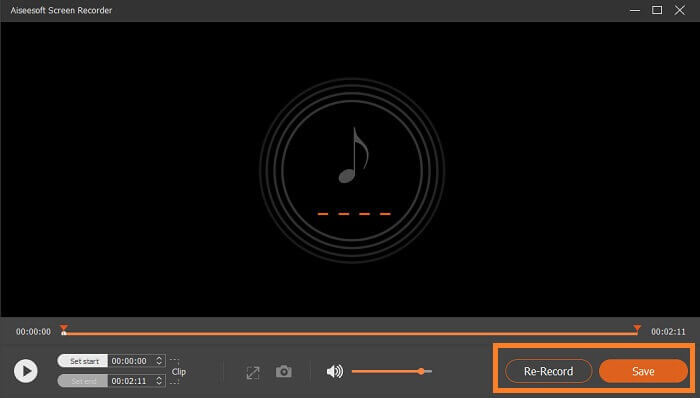
Bandicam
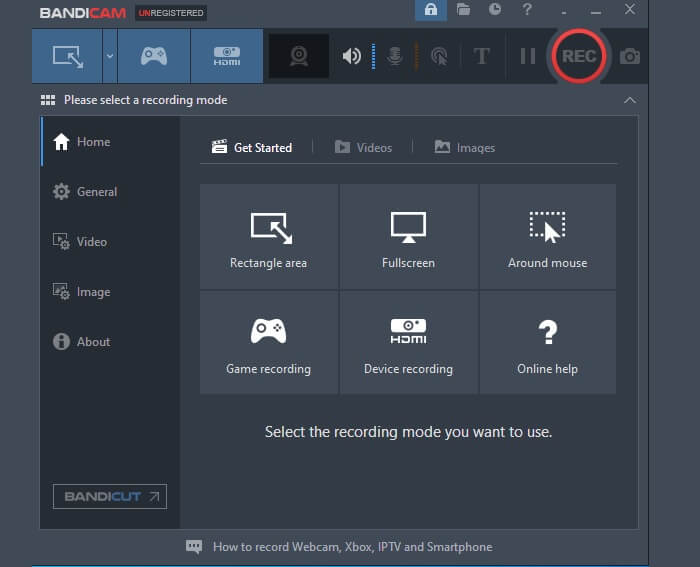
Merkitty yhdeksi edistyneimmistä työkaluista, kun puhutaan näytön tallentamisesta. Bandicam voi tallentaa tietokoneesi toimintaa, kuten pelejä, videopuheluita, konferensseja ja kursseja. Myös tämä voi tallentaa ulkoisia videolaitteita, kuten Xbox / älypuhelimet, IPTV ja verkkokamera. Tietenkin työkalu voi myös tallentaa ääntä. Ainoa haittapuoli on, että et voi tallentaa ääntä erikseen. Voit vain sammuttaa kameran tai tallentaa mustalle näytölle ja vain tallentaa äänen. Saat syvemmät tiedot tästä työkalusta lukemalla alla olevan luettelon.
Mikä siinä on miellyttävää?
● Voit ajastaa tallennuksen, jos odotat tiettyä lähetystä.
● Voit sekoittaa omaa ääntäsi ja ääntä samaan aikaan.
● Chroma key on tuettu verkkokameran peittokuvalle.
Audacity

Audacityn tiedetään olevan yksi halutuimmista työkaluista, jotka tuottavat korkealaatuista ääntä. Se tukee 16-bittisiä ja 32-bittisiä nopeuksia, jotka voivat tallentaa elävää ääntä järjestelmän äänen ja mikrofonin kautta. Lisäksi voit tallentaa sekoittimia, digitoituja tallenteita ja muita laitteita. Uteliaisille tämä työkalu on yhteensopiva Windows 10:n, Windows 8:n ja Windows 7:n kanssa. On suositeltavaa, että RAM-muisti on kohtuullinen nopeus 2 Gt/1 GHz ja ihanteellinen nopeus 4 Gt / 2 GHz. Jos kuitenkin haluat nähdä työkalun parhaat puolet, ylitä vähimmäisvaatimus.
Mikä siinä on miellyttävää?
● Voidaan viedä joukkona useita tallennettuja tiedostoja kerralla.
● Voit leikata, kopioida, liittää ja poistaa osan tallenteesta.
● Se tukee LV2:ta, Nyquistiä, Audiota, VST:tä ja LADSPA:ta.
Osa 3. MP3-tallennin iPhonelle ja Androidille
On todennäköisempää, että monet ihmiset kantavat mobiililaitetta mukanaan. Joten ajattelimme lisätä sovelluksia, joita voit käyttää myös mobiililaitteillasi. Vaikka Android- ja Apple-laitteissa on sisäänrakennetut tallenteet, niiden tuottama laatu ei joskus ole tyydyttävää ja epäselvää. Tarkista siis vapaasti alla oleva lista.
Äänitallennin ja -editori Androidille
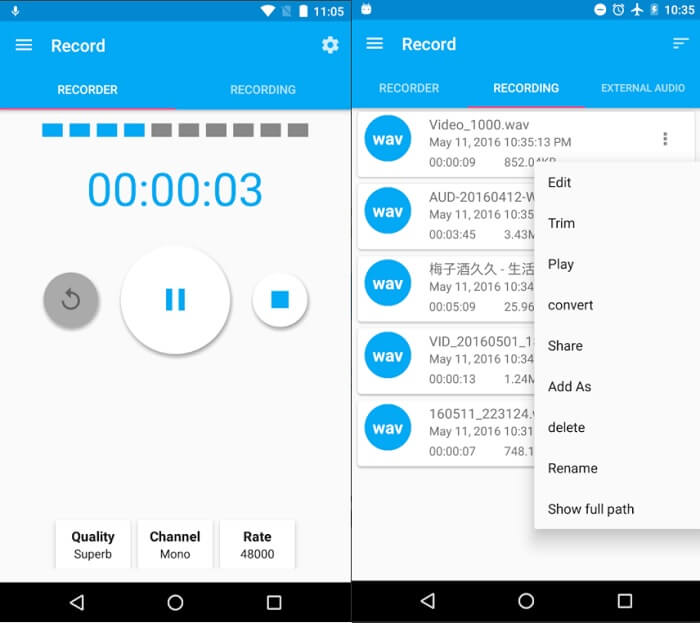
Audio Recorder ja Editor tunnetaan myös nimellä AAR on työkalu, jonka voit ladata Play Kaupasta ilmaiseksi. Jos etsit työkaluja, jotka voivat tallentaa ääntä ilman taustakohinaa ja staattista ääntä, voit luottaa tähän työkaluun. Summaamiseksi on muokkaustoiminto, jota voit käyttää tiedoston leikkaamiseen, yhdistämiseen ja muuntamiseen. Myös ääntäsi nauhoitettaessa voit muuttaa ääntäsi ja ääntä, jota on mielenkiintoista käyttää. Siksi työkalussa on enemmän tutkittavaa, yritä lukea alla oleva luettelo.
Mikä siinä on miellyttävää?
● Se voi tallentaa ääntä korkealaatuisina ja kohtuullisia tuettuja muotoja.
● Voi yhdistää useita äänitiedostoja ja myös miksata.
● Voit tehostaa tai vähentää tallennetun tiedoston äänenvoimakkuutta.
Ääninauhuri ja äänieditori
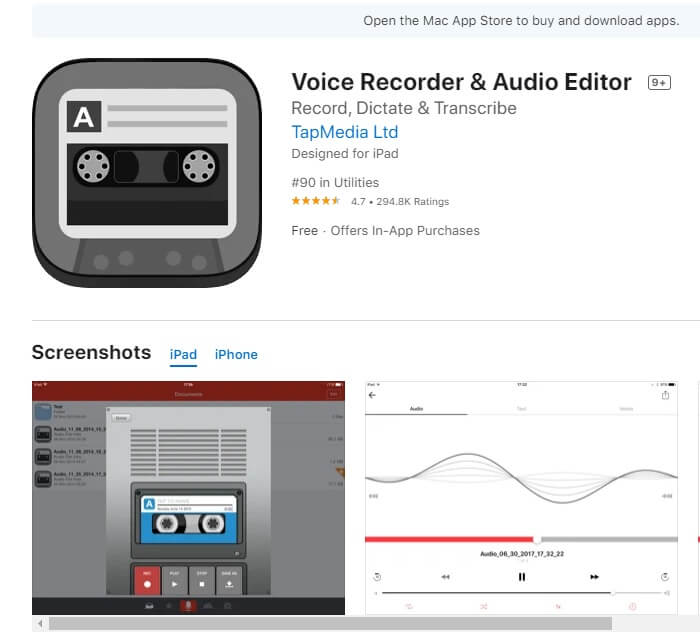
Ääninauhurilla ja Audio Editorilla voit tallentaa ääntä niin monta kertaa ja niin monta kuin haluat. Niin kauan kuin sinulla on vielä tarpeeksi tallennustilaa puhelimessasi, tämä työkalu ei rajoita sinua. Tämä työkalu läpäisi Applen turvallisuusstandardit ja tarjoaa jopa pilvituen eri asemantarjoajille, kuten iCloud Drive, Dropbox, Google Drive, OneDrive ja paljon muuta. Tiedä, että siinä on edistyneitä ominaisuuksia, kuten useita äänimuotoja, ja se jopa suojaa tallenteitasi salasanoilla. Katso lisää alta, jos haluat tietää tämän sovelluksen paremmin.
Mikä siinä on miellyttävää?
● Sovelluksessa on silmukka- ja trimmitallenteita.
● Ohita 15 sekuntia.
● Jaa tallenteita suoraan sosiaalisen median sivustoilta.
Osa 4. Vertailukaavio
Jotta sinun olisi helpompi päättää, katso alla oleva taulukko.
| ominaisuudet | FVC Free Audio Recorder | Screencast-O-Matic | FVC -näytön tallennin | Bandicam | Audacity | Äänitallennin ja -editori Androidille | Ääninauhuri ja äänieditori iPhonelle |
| Laitteen alusta | Web-pohjainen | Web-pohjainen | Työpöytäohjelmisto | Työpöytäohjelmisto | Työpöytäohjelmisto | Mobiilisovellus | Mobiilisovellus |
| Mp3 tuettu |  |  |  |  |  |  |  |
| Rajoittamaton pääsy | Rajoittamaton | Rajoittamaton | Rajoittamaton tilauksesta | Rajoittamaton tilauksesta | Rajoittamaton tilauksesta | Rajoittamaton | Rajoittamaton |
| Sisäänrakennettu muokkaustyökalu |  |  |  |  |  |  |  |
| Säädettävä bittinopeus |  |  |  |  |  |  |  |
| Korkea äänenlaatu |  |  |  |  |  |  |  |
| Haittaohjelmaturvallinen |  |  |  |  | Lataa omalla vastuullasi |  |  |
Osa 5. Usein kysyttyä MP3-tallentimesta
Mitä soittimia MP3 tukee?
Useimmat soittimet ovat nykyään yhteensopivia MP3:n kanssa. Varsinkin kannettavat soittimet. Koska .mp3-tiedostoa pidetään yleistiedostona kaikille soittimille, joita eri laitteet ja tietokoneet tukevat. Voit lukea eteenpäin Paras MP3-soitin saada sekki.
Mikä on MP3:n huono puoli?
Jos tiedostossa käytetään häviöllisiä algoritmeja, on normaalia, että jotain vaarantuu edelleen. Koska MP3-muodot pienentävät pakattavan tiedoston kokoa, laatu ei ole yhtä tyydyttävä kuin AC3. Tämä sytyttää myös musiikkipiratismin, ja se voi olla suurempaa eteenpäin edetessä, koska sen kopioiminen on halvempaa.
Mitä eroa on MP3:lla ja MP4:llä?
MP4 on multimediasäiliömuoto. Tämä tarkoittaa, että se sisältää videota ja ääntä. Samaan aikaan Mp3 on äänen koodausmuoto, joka sisältää pelkän äänen. Molempia pidetään kuitenkin yleisinä muotoina, koska useimmat pelaajat tukevat niitä. Jos haluat tietää lisätietoja, voit tarkistaa Mikä on ero MP3: n ja MP4: n välillä.
Johtopäätös
Yhteenvetona totean, että tässä artikkelissa luetellaan ilmaiset MP3-tallennusverkkopohjaiset työkalut, työpöytäohjelmistot ja mobiilisovellukset MP3-äänen tallentamiseen. Tehdään myös taulukko, josta näet työkalujen välisen merkittävän eron. Tämä tarkoittaa, että sinulla kaikilla on tarvitsemasi vaihtoehdot riippumatta siitä, mitä laitteita käytät.



 Video Converter Ultimate
Video Converter Ultimate Näytön tallennin
Näytön tallennin



